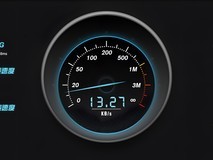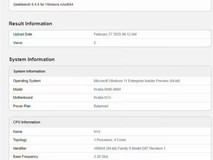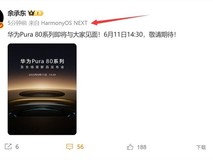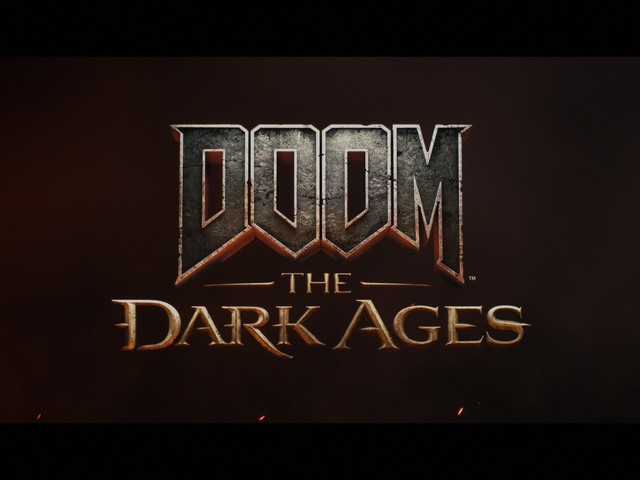01京造M.2实测 结果差强人意
产品:JZ-SSD256GB-5(256GB) 京东京造 固态硬盘中山神券好!白菜价的京东京造 M.2固态硬盘装机实测,结果差强人意
和很多小伙伴一样,我其实是满怀期待的等待矿难的来临。我个人并没期待“飞人”,但是等来的却是JS的一次次恶心试探,嗯,好吧,我最近突然发现一年多的时间,竟然让我成功戒掉了多年的游戏爱好,因为最近几次显卡不断刷新下限,我竟然没有购买的欲望了~~
京东京造 256GB SSD固态硬盘,准备日后玩玩黑苹果,直接当作双系统的黑苹果的专用系统盘!
至于京东京造,从字面上理解,就是京东自己的品牌。最开始只是以生活家居产品为主,不过后来已经多元化发展,所以数码产品也有涉足,今天这款京东京造 M.2固态硬盘便是它家产品。
和国内众多厂商一样,它们想要生产某种产品的时候一般会考虑市场上已经成熟公版方案,然后找到代工厂商生产产品,贴上自己的品牌LOGO就OK了(简单来说就是贴牌~~)。得益于它们品牌的影响力与知名度,贴上它们标签的产品甚至比原厂家自己的产品卖的还要好,至于里面的操作与营销方式,也不是我等外行人士可以理解与评价的,这里就不再多说了。我只能从我个人消费者的角度,通过产品体验,来主观判断产品的优缺点,阐明自己的看法,仅此而已~
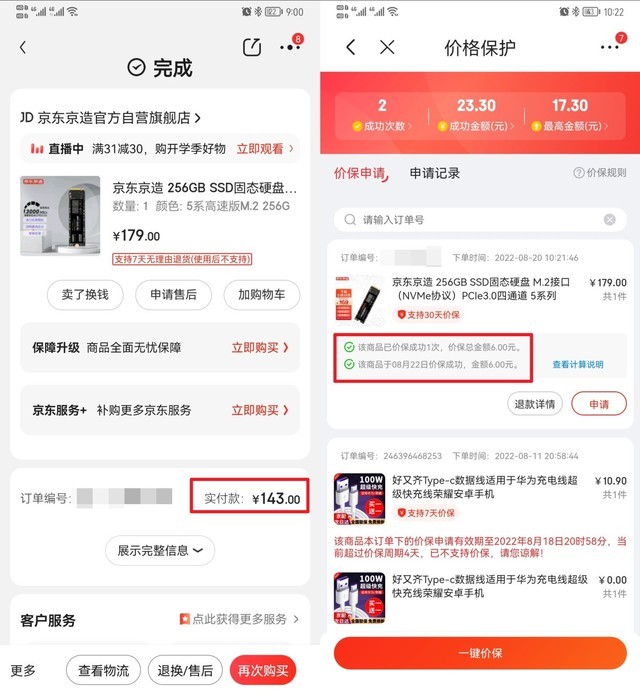
?先来说说价格。购买价格实际支付143,过来几天使用京东“一键价保”,竟然又退了6元,相当于这款固态硬盘的价格为137元。虽算不上历史低价,但是个人觉得也算好价了!
产品开箱
首先还是喜闻乐见的开个箱吧。
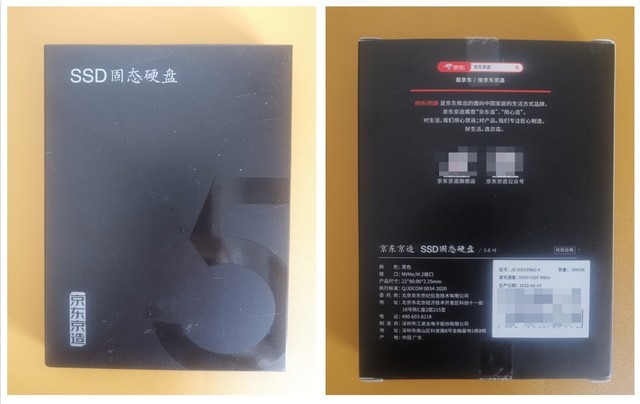
?产品包装盒是那种简洁大方的设计,采用的黑色主基调。正面除了“京东京造”的LOGO,还有一个数字“5",代表是5年质保。包装的后面就是它的一些详细型号以及厂家信息,包括读写速度以及生产日期。可以看出这款固态的生产日期还很新的,到现在也只不过两星期而已。

?打开包装,可以看出它的除了硬盘主体,还有纸质的操作手册及保修卡,对了,还附赠的有一个固态硬盘固定螺丝,这点还是挺贴心的。不过可能是处于定位以及成本考虑,这款固态硬盘是没有散热马甲或者导热垫的。

?硬盘正面是一张贴纸(准确说是散热贴片),下面就是硬盘的颗粒以及芯片等。需要说明的是,京东京造的这款 M.2固态硬盘是采用的DRAM-less的产品,也就是无缓存芯片,

?因为该固态硬盘是单面设计,所以背面啥也没有。据说这种单面设计的SSD固态硬盘兼容性会好点,并且相比双面颗粒设计的SSD固态硬盘,发热量也会小一点。

?撕开它的散热贴片,让我们细看它的闪存芯片吧。它采用的颗粒为“longsys”,也就是江波龙。如果你还不知道,你就直接把它当作【雷克沙】吧,因为江波龙就是雷克沙的母公司,在前几年从镁光收购。而今天这款256GB的京东京造 M.2固态硬盘,其实就是两颗容量为128GB的“longsys”Nand颗粒组成。

?顶端是它的主控芯片。主控芯片为INNOGRIT主控,中文名字叫做英韧主控。可能相比大家经常听到的群联主控,英韧主控大家听到的比较少。但是作为后期之秀的国产主控厂家,它的实力也是绝对不容小窥,非常优秀,目前很多品牌的高端硬盘都是采用的英韧主控,并且性能表现却是非常出色!
上机设置
新硬盘上机,我们其实是在电脑上看不到的,还要一些简单的操作才可以!
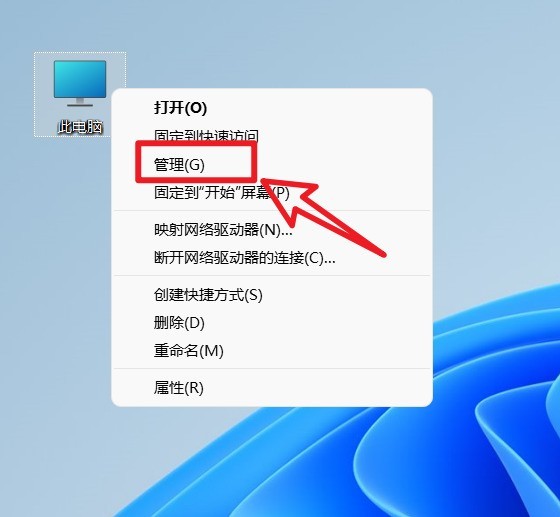
?右击桌面“此电脑”,选择“管理”。
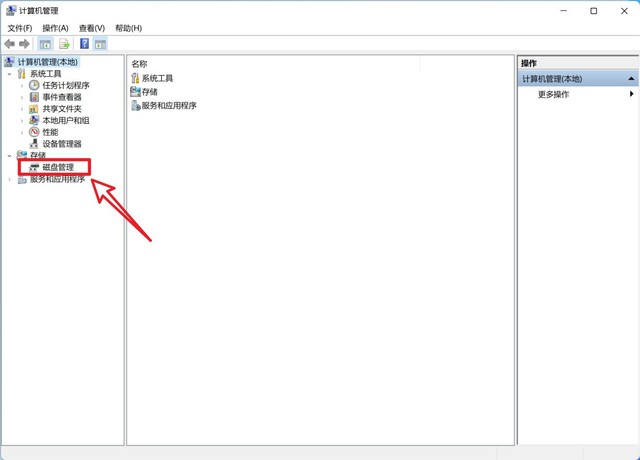
?弹出的窗口选择“磁盘管理”
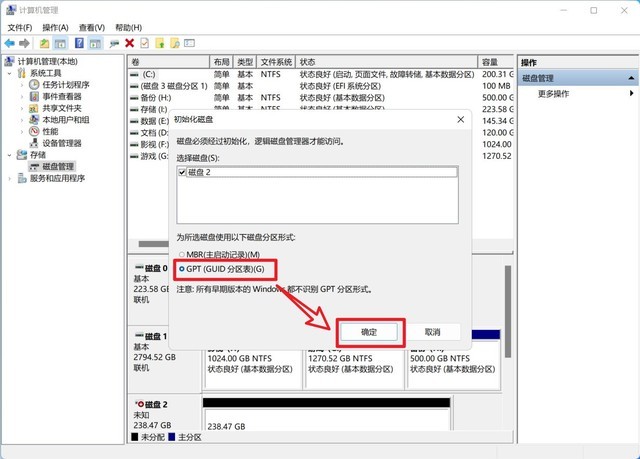
?这个窗口会自动识别并弹出我们新加入的硬盘。个人建议如果是Windows 10/11系统,这里直接保持默认的【GPT】分区即可,点击“确定”按钮。
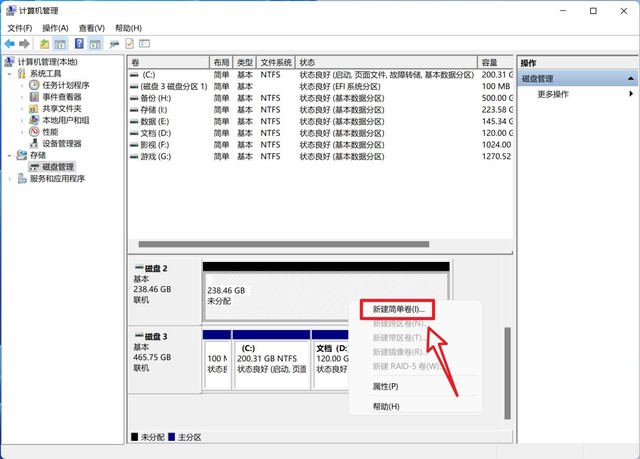
?然后再下方找准新硬盘的位置(其实就是那个“未分配”的硬盘就是),鼠标右键“新建简单卷”
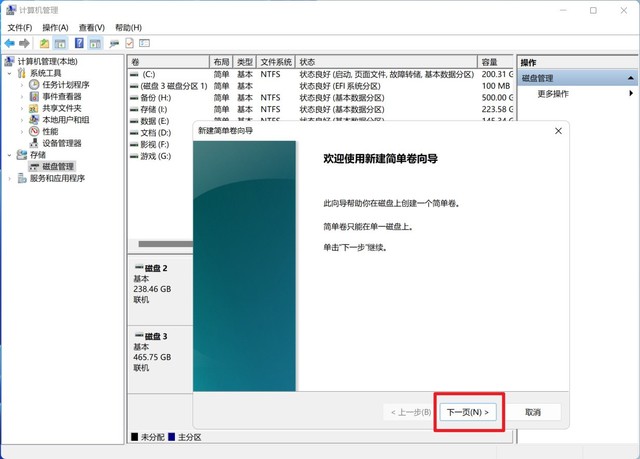
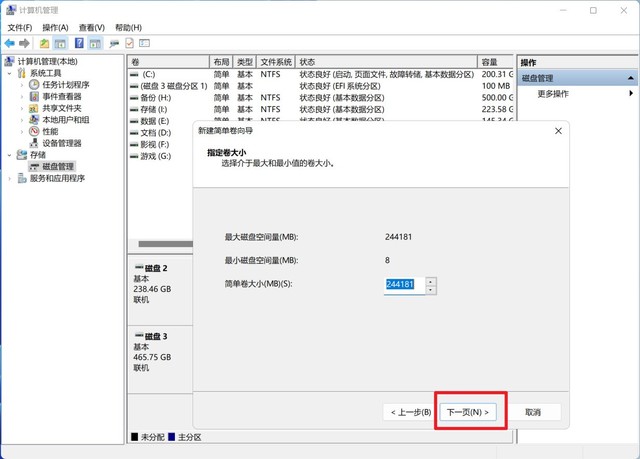
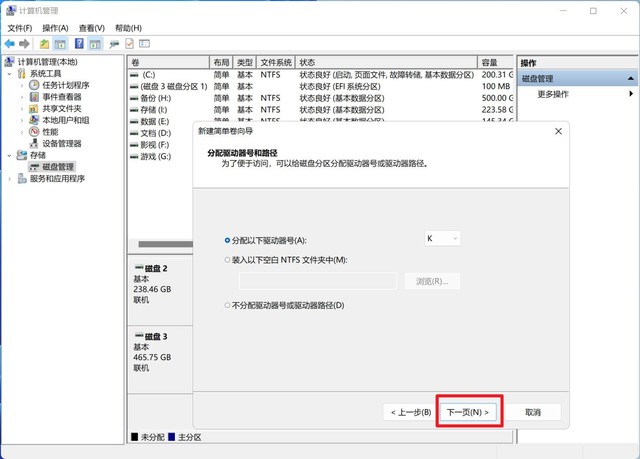
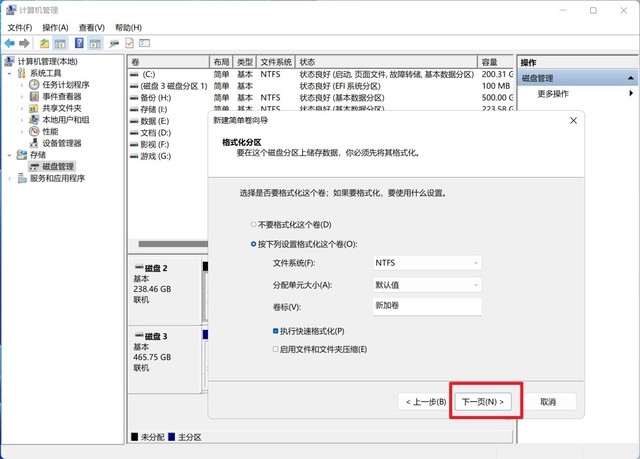
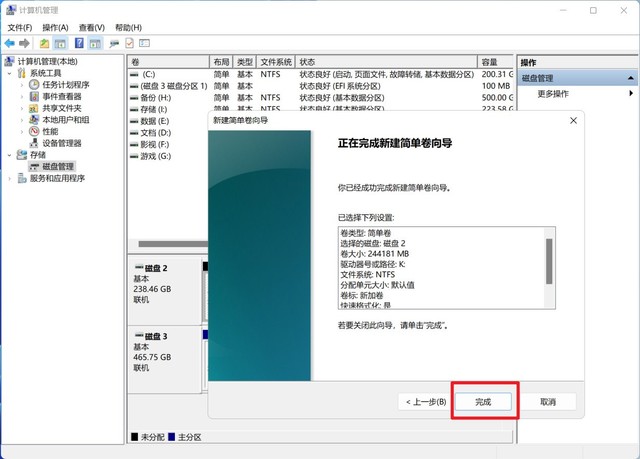
?其它的一般就是默认下一步,直到完成即可。在格式化分区那步,你可以在“卷标”那里更改成自己想要的硬盘名称。你也可以直接删除留个空白,删除之后它在电脑里面显示的是“本地磁盘”。我这里以后装黑苹果还会格掉它,这里还是默认的“新加卷”。
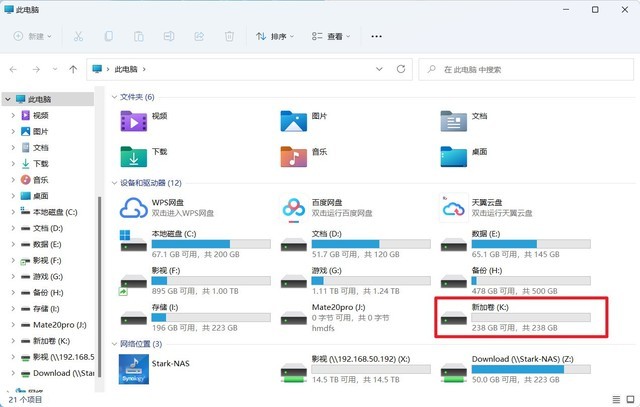
?最后我们就能在电脑中看到新硬盘了。
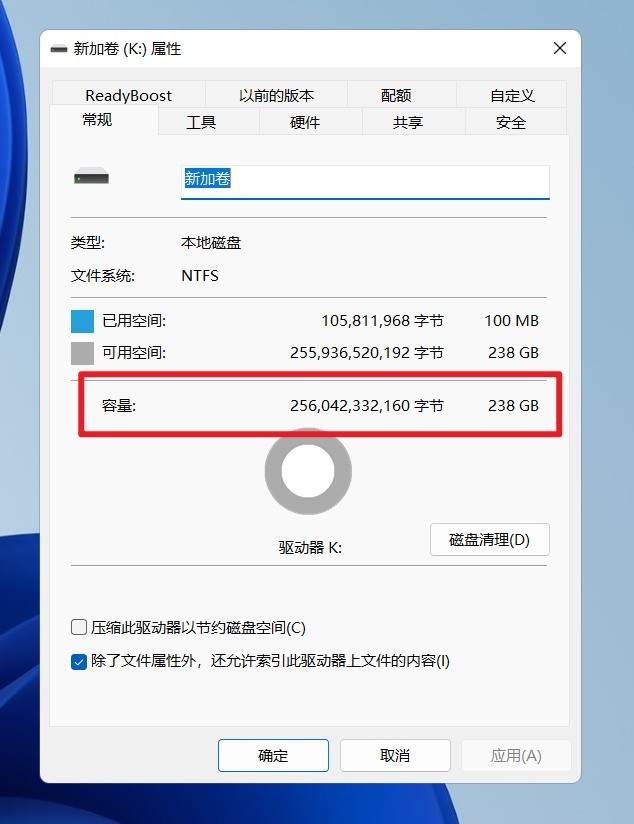
?点开属性看它的实际容量为238GB。嗯,容量是足量的,没有问题!
上机实测
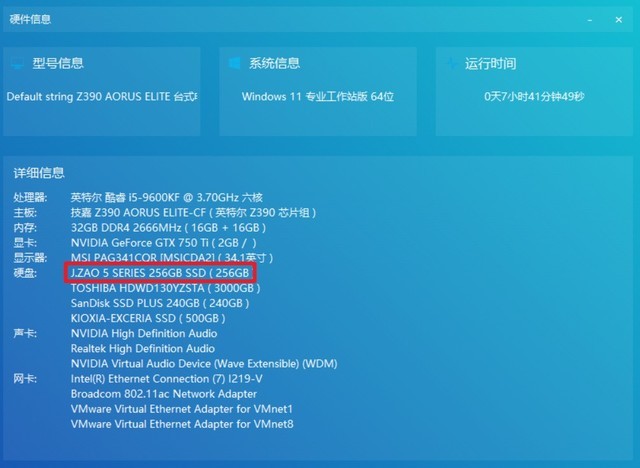
?先来介绍下此次测试平台及硬件设备。Z390主板,i5-9600KF处理器,32G DDR4 2666MHz内存,整体性能一般,不过正好支持该固态硬盘的PCIe3.0四通道 。至于测试结果,都是用软件测试,结果大家看看得了,不要太较真!
【CrystalDiskInfo检测】CrystalDiskInfo是一款盘检测工具,它通过读取S.M.A.R.T了解硬盘健康状况以及硬盘的详细信息。
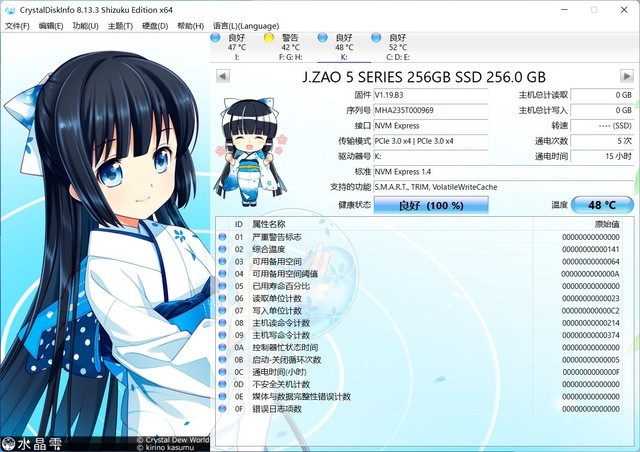
?如图所示,这款硬盘容量256GB,传输模式为PCle 3.0x4,传输协议为NVMExpress1.4,支持TRIM与VolatileWriteCache功能。这个和官方宣传的倒是一样,通电时间也差不多,温度过高可能是我折腾了差不多半个小时的缘故吧~~
【CrystalDiskMark测试】CrystalDiskMark,简称CDM,专业磁盘性能测试工具,用于检测机械硬盘及固态硬盘的读取和写入速度,混合随机读写、持续传输率、随机4K性能测试。
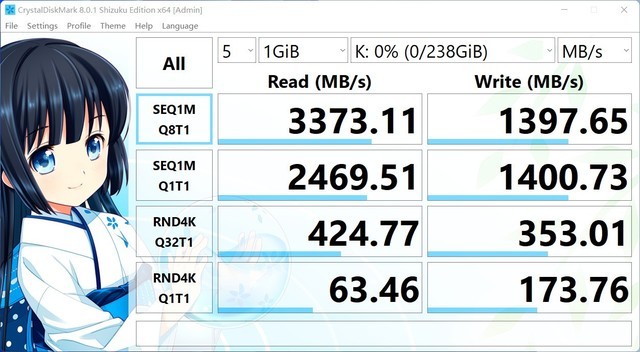
?我这里其实是测试了三次,数值基本差不多。可以看出这款硬盘的读取速度为3373MB/s,写入速度为1397MB/s,这里测出来的速度竟然超出了官方标称值(官方读速3000,写速1300),这倒是一个意外惊喜啊。其它的数据但是一般,没啥亮点,但谈不上垃圾~
【AS SSD Benchmark测试】AS SSD Benchmark是一个专门为SSD测试而设计的标准检测程序,它涵盖了持续性读写、单线程4KB随机读写、64线程4KB随机读写以及磁盘寻道时间等关键数据的测试,最后还会根据公式将成绩标准化,能比较科学的反映固态硬盘的真实性能。
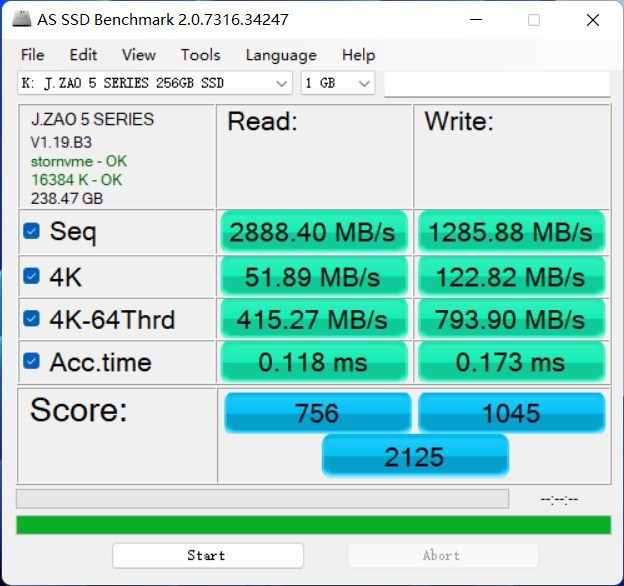
?不过在AS SSD Benchmark测试中,它的读取速度和写入速度相比上面的CrystalDiskMark测试都有下降,分别为2888MB/S和1285MB/S。不过这个是可以理解的,因为这两个软件的测试方式是不一样的,CrystalDiskMark测试取Peak值,而AS SSD Benchmark是取平均值,只要差距不是太离谱,小伙伴们不用担心的!
【HD Tune pro测试】这是一款硬盘性能诊断测试工具。HD Tune pro能检测出硬盘的传输率、突发数据传输率、数据存取时间、CPU使用率、健康状况,温度及扫描磁盘表面等。
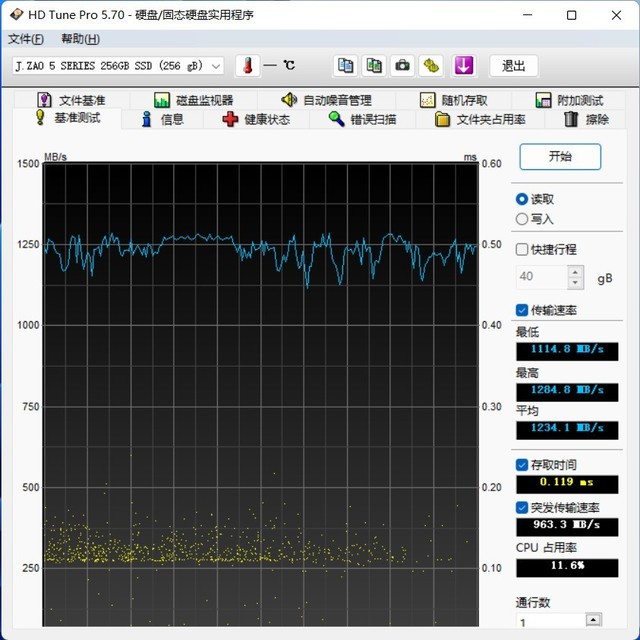
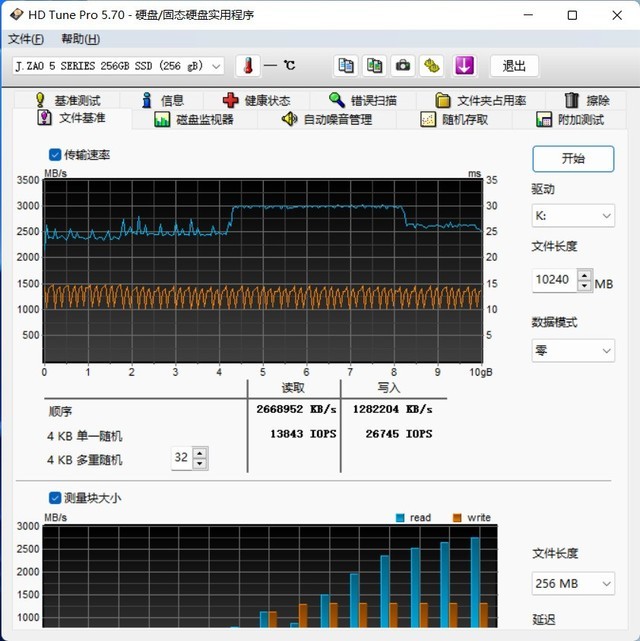
?这里主要是对它进行基准测试,不过测试出来的结果有点难看了!因为性能发挥比较好的硬盘曲线应该是相对平滑的,这格很明显波动比较大!具体的我也不知道,有能看懂这个曲线图的小伙伴可以在评论区帮忙解答一下吗?
【ATTO磁盘基准测试】这个也是检测硬盘等一些设备的读取及写入速率,只不过它是使用了不同大小的数据测试包,数据包按0.5K到64MB进行分别读写测试,测试完成后数据用柱状图的形式展现出来!
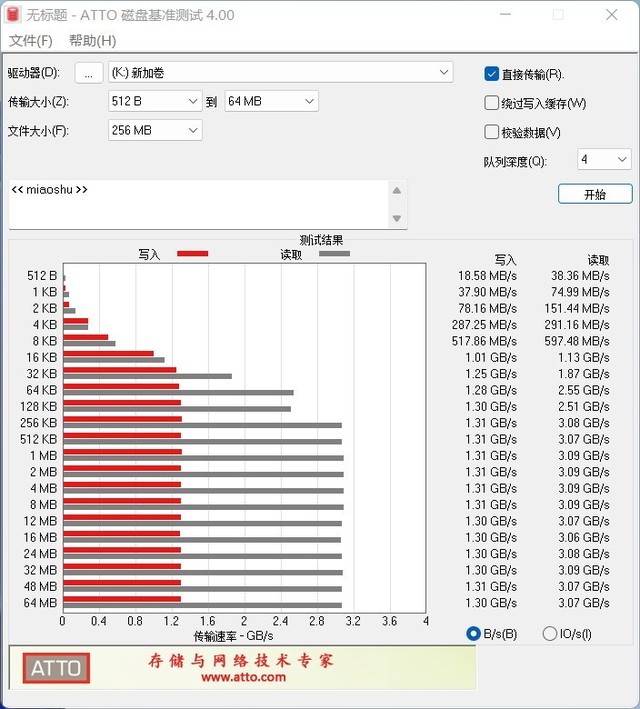
?上图中的柱状图是不是看起来很舒服?很舒服就对了,说明这款硬盘其实表现相当的稳定。从256KB以上的文件测试中就差不多趋于一致,而且看写入和读取数值,几乎和官方宣称的也差不多。
【复制粘贴测试】最后来一个我们日常使用中肉眼可见的的复制粘贴测试吧。这里为了不受不同的硬盘对数据测试的影响,我直接选择了同盘拷贝。
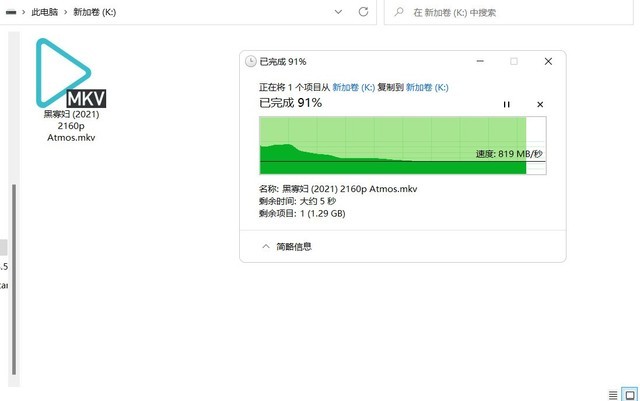
?其实刚开始这里显示的速度还算正常吧,毕竟会受到一些限制。刚开始那一会速度达到了1.5G/s的水平,随后就一直下降,稳定到820MB/s的水平。这个表现还是不错的!
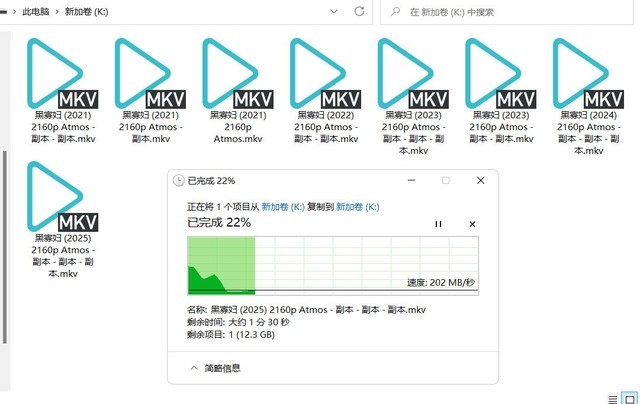
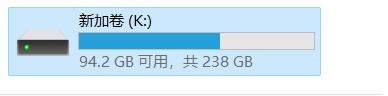
?但是!!!我既然都已经在同盘拷贝测试,就想着把它存满看看能不能一直稳定发挥,没想到刚刚拷贝了一半,竟然发现它的速度出现了断崖式的下降,才200MB/s。这才刚用了一半的容量啊,很明显不行啊!
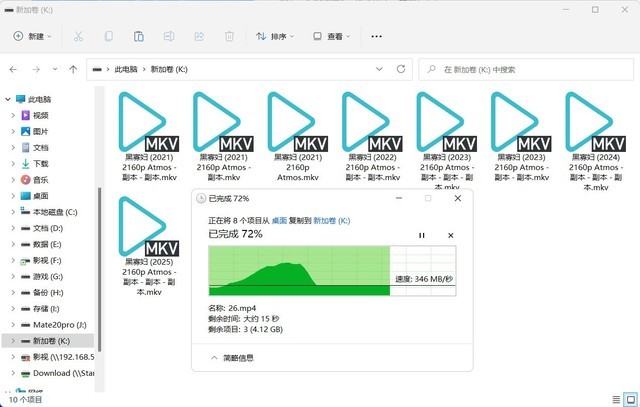
?我有点不相信这个结果,然后从桌面上拖了一个15GB的文件进来,可以看出它竟然玩出一个抛物线之后,速度还是下降到346MB/s,这个速度也是不行的啊!
PS:我的系统盘是铠侠的M.2固态硬盘,所以速度肯定是不会拉跨的。
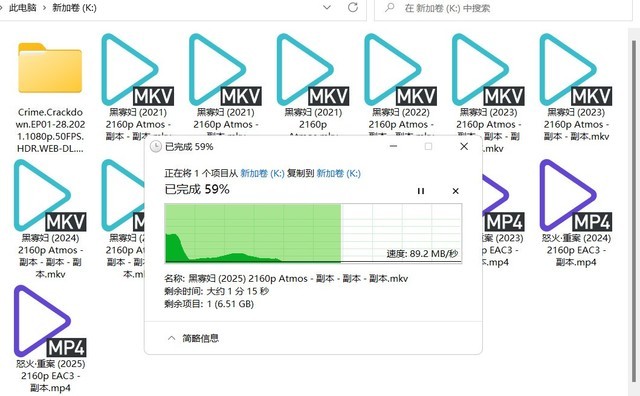
?反正已经折腾到这地步了,索性把它填满吧!越到最后越发现,它的速度越来越慢,甚至掉到不到100MB/s。这。。。。。说实话有点无语。
总结
既然测到这里,基本该知道的结果也知道了。怎么说呢,整体而言勉强及格吧,毕竟价格摆在这里,137就能到手,这在一年之前简直是不可想象的。毕竟也是京东京造入门级别的固态硬盘,从它的配置(无缓存)以及包装(无散热背板)就能看出,它就是为了迎合市场而打造的“丐版”,至于值不值得买,见仁见智吧~
不过作为我个人来说,觉得还是值得买的,最主要的优势就是价格,而且还有京东自家的5年保,反正在这5年之内我们可以随意折腾,京东的售后我还是非常放心的。还有它的使用场景,我前面就说了,折腾黑苹果,所以不会存储重要数据,所以也就无所谓了~